Hi、大家好,我是钟义林,好久好久不见,对,我的充值VIP账号又忘了密码了,O(∩_∩)O哈哈~,今天写个linux安装Anacomda。那么下面我们开始吧!!
首先什么是Anaconda呢?Anaconda是一个科学发现版的Python,官方宣称继承了1000+的数据科学软件包。虽然有时间经常打不开他的官网:https://www.anaconda.com
因为是安装在linux,所以大家选择Dwnload For 第三个图表,那个企鹅,那是linux的图表,就会出现选择下载版本。这里我们看见有两个版本,一个是3.6一个是2.7!
这里说一下,python从2.7以后就直接到3.X的版本,为了解决一些不必要的问题,python觉得不再对2.7提供支持了,以后必然是3.x的时代了,所以我们直接选择用3.6的版本。这里给一个个人建议,我建议下载32位的,虽然大多数情况下我们都64位操作系统,但是操作系统是向下兼容的。还有,总是看一些文档上有说64位会带来什么什么问题,我是目前没碰到过,为了避免不要的麻烦,我们本次下载选择32位,当然,安装方式是一样的。
我的系统是centos6的,和别的系统只是命令上的一些差别,逻辑和安装方式是一样的。
下面我们开始下这个Anaconda吧。
wget https://repo.continuum.io/archive/Anaconda3-5.0.1-Linux-x86.sh
在下载的时候我郑重的介绍一下Anacomda,Anaconda,Inc.继续领导开源项目,如构成现代数据科学基础的Anaconda,NumPy和SciPy。
如果您不想要Anaconda附带的数百个软件包,您可以 安装Miniconda,这是Anaconda的一个迷你版本,只包括conda,它的依赖项和Python。
许可证:根据Anaconda最终用户许可协议的条款免费使用和再发行。
操作系统:Windows Vista或更新版本,64位macOS 10.9+或Linux,包括Ubuntu,RedHat,CentOS 6+等。
系统架构:64位x86,带有Windows或Linux的32位x86或Power8。
最小3 GB的磁盘空间下载和安装。
在Windows,MacOS和Linux上,最好为本地用户安装Anaconda,这不需要管理员权限,而且是最强大的安装类型。但是,如果您需要,您可以安装系统范围的Anaconda,这需要管理员权限。
在您的浏览器中,下载适用于Linux的Anaconda安装程序。
可选:使用MD5或SHA-256验证数据完整性。(有关散列的更多信息,请参见加密散列验证。)
运行以下命令:
md5sum /path/filename
要么:
sha256sum /path/filename
注意:替换/path/filename您下载文件的实际路径和文件名。
输入以下命令安装Anaconda for Python 3.6:
bash ~/Downloads/Anaconda3-5.0.1-Linux-x86_64.sh
当然,如果你想你需要或者想安装2.7
可以执行
bash ~/Downloads/Anaconda2-5.0.1-Linux-x86_64.sh
注:bash不管是否使用Bash shell,都要包含该命令。
注:如果您没有下载到您的下载目录,请替换为您下载 ~/Downloads/的文件的路径。
注意:除非需要root权限,否则选择“安装Anaconda作为用户”。
安装程序会提示“为了继续安装过程,请查看许可协议。”单击“输入”查看许可条款。
滚动到许可条款的底部并输入“是”即可
安装程序会提示您单击Enter接受默认安装位置,CTRL-C取消安装,或者指定备用安装目录。如果您接受默认安装位置,安装程序将显示“PREFIX = / home / <user> / anaconda <2或3>”并继续安装。可能需要几分钟时间才能完成。
安装程序会提示“您希望安装程序预先设置蟒蛇<2或3>在/home/<user>/.bashrc安装位置到PATH?”回车Yes。
注:如果输入“否”,则必须手动将路径添加到Anaconda或conda不起作用。
安装程序结束并显示“感谢您安装Anaconda <2或3>!”
安装完成后,通过打开Anaconda Navigator(包含在Anaconda中的程序)进行验证:打开“终端”窗口并键入 anaconda-navigator。如果Navigator打开,您已经成功安装了Anaconda。如果没有,请检查您是否完成了上述每个步骤,
注意:如果您安装了多个版本的Anaconda,只要您没有更改默认安装路径,则系统默认为最新版本。
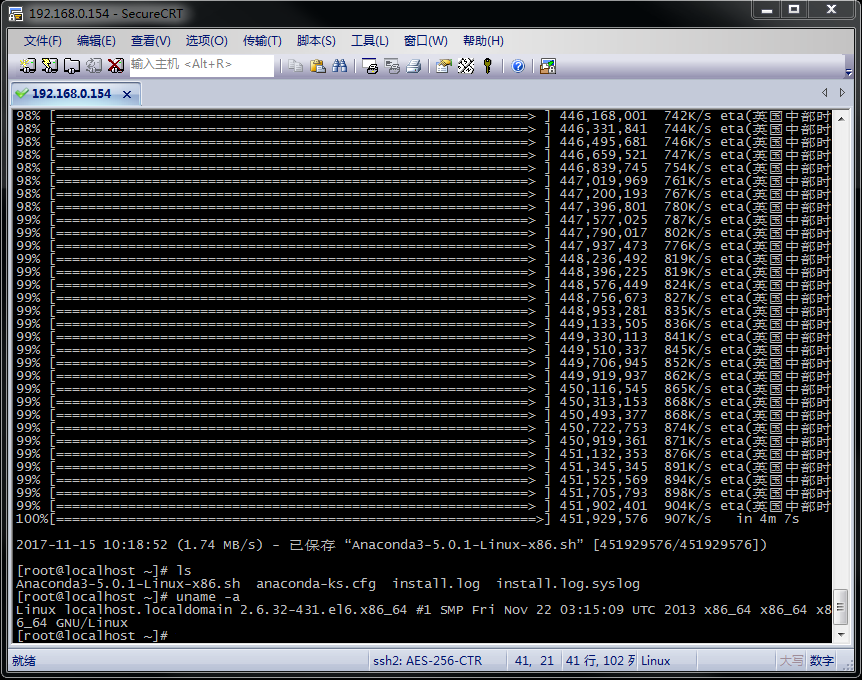 这里我已经下载了Anaconda,其实这个图截的不好,不过没关系,你可以使用ls -l或者ll查看一下。主要是想说明一下,我们下载的这个脚本安装文件是没有实行权限的,如果你想执行它,不不不,一定要执行它,直接赋权 ./(点杠)Anaconda开始执行,或者使用 bash Anaconda3-5.0.1-Linux-x86.sh
这里我已经下载了Anaconda,其实这个图截的不好,不过没关系,你可以使用ls -l或者ll查看一下。主要是想说明一下,我们下载的这个脚本安装文件是没有实行权限的,如果你想执行它,不不不,一定要执行它,直接赋权 ./(点杠)Anaconda开始执行,或者使用 bash Anaconda3-5.0.1-Linux-x86.sh
chmod 775 Anaconda3-5.0.1-Linux-x86.sh
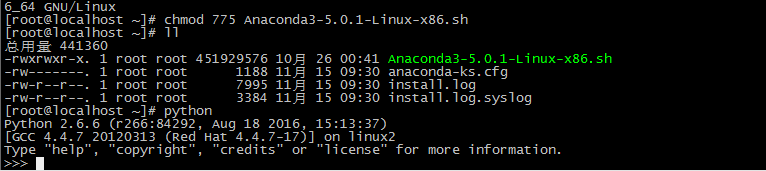 这里大家看见了,我给Anaconda.sh 775 的权限,可执行有颜色变成绿色了。同时,我进入了centos自带的Python环境,python是2.6,(这个给一些不知道的同学们说一下exit()是退出Python运行环境)下面我们开始正式安装Anaconda
这里大家看见了,我给Anaconda.sh 775 的权限,可执行有颜色变成绿色了。同时,我进入了centos自带的Python环境,python是2.6,(这个给一些不知道的同学们说一下exit()是退出Python运行环境)下面我们开始正式安装Anaconda
./Anaconda3-5.0.1-Linux-x86.sh
这里,说首先说一下,root的提示符是# python的提示符是>>>
Anaconda问 我们是否继续,回答是yes
欢迎来到Anaconda3 5.0.1
为了继续安装过程,请查看许可证
协议。
请按ENTER继续
<br class="Apple-interchange-newline"><div id="inner-editor"></div>
然后你就看了,欢迎安装的界面,这里直接回车就行
(这里说一下Notepad++ 真的是个好东西,写博文的时候帮我搞定很多BOM 编码格式问题)
然后你就看了这样的提示(切图我嫌麻烦,这里就不切图了)
Do you accept the license terms? [yes|no]
[no] >>>
Please answer ‘yes‘ or ‘no‘:‘
选择yes
====================================
然后就看了下面的提示,直接回车开始安装
Anaconda3 will now be installed into this location:
/root/anaconda3
- Press ENTER to confirm the location
- Press CTRL-C to abort the installation
- Or specify a different location below
什么意思呢,这个是Anaconda安装的位置,
Anaconda3现在将被安装到这个位置:
/根/ anaconda3
- 按ENTER确认位置
- 按下CTRL-C中止安装
- 或者在下面指定一个不同的位置
这个安装过程有些略慢,取决于你机器的配置,我是直接安装到我的虚拟机里面了
+++++++++++++++++++++++++++++++++++++++++++++++++++++++++++++++++
这里友情提示:
如果你在安装本文安装的时候,出现如下问题(或者说提示)
PREFIX=/root/anaconda3
installing: python-3.6.3-hb14df4f_1 ...
Anaconda3-5.0.1-Linux-x86.sh: /root/anaconda3/pkgs/python-3.6.3-hb14df4f_1/bin/python: /lib/ld-linux.so.2: bad ELF interpreter: 没有那个文件或目录
解决方法 yum install glibc.i686
Anacomda 安装在root下的anacomda3 使用rm -rf 删掉,然后重新安装
+++++++++++++++++++++++++++++++++++++++++++++++++++++++++++++++++
您是否希望安装程序预先安装Anaconda3安装位置?
PATH在你的/root/.bashrc?[是|否]
选择yes。安装完成
这里安装完成,但是没有完,我下一步需要配置环境变量,和pip的环境变量
首先,这里大家如果运行python,系统还是会使用自带的2.6,而不是我们刚刚安装好的Anaconda。
这里用文字叙述一下
首先,使用which 看一下python的位置
然后看一下系统是怎么指定的
which python
ll /usr/bin/python*
我们的Anaconda的安装路径在/root下面, 接下来要做的就是把我们的Anaconda和系统的python2.6做一个替换。原来的2,6也没必要一定搞掉,扔在那里不用就行了。
mv /usr/bin/python /usr/bin/python.bak
这里我们再运行python就会提示报错,但是使用python.bak还是可以用,因为我们只是改了个名字。
这个不重要,下面我们建立连接(连接如果有不会弄或者不是很明白的点击这里)
ln -s /root/anaconda3/bin/python3 /usr/bin/python
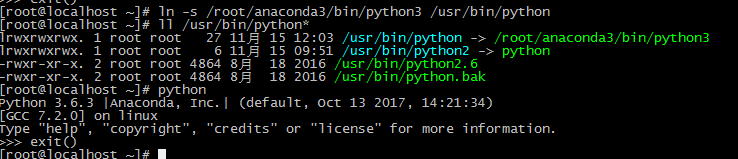 这里我们记得使用绝对路径!大家可以见两个图的对比,上面的是python2.6.6
这里我们记得使用绝对路径!大家可以见两个图的对比,上面的是python2.6.6
建立好环境变量之后,我们运行python 进去时候的提示是,python3.6.3|Anaconda
对了,如果是ln -s /root/anaconda3/bin/python /usr/bin/python 也是可以的。
=====================================================
Anaconda配置好了。现在的linux已经是python3的环境了,那么下面我们来吧pip的环境变量设置一下
pip的官网是我是打不开,https://pypi.python.org/pyp算了,你们听我介绍pip吧!
大家知道,我们在一些如gcc vim 包的安装上没有必要使用源码包进行安装,直接使用yum命令来进行安装。yum最大的好处,优点就是帮我解决rpm包的依赖,和安装包时候缺失lib库。
大家可以被pip理解yum,pip是帮助我们在python环境下,安装的python包,抱歉句话优点争议,如果使用pip不需要进入python>>>运行环境,而是直接# linux下使用pip install 包名
概括点说,yum是解决linux下的rpm包依赖的。pip是解决python中安装包的管理和下载安装的,是linux的包管理器。
https://pip.pypa.io/en/stable/installing/#do-i-need-to-install-pip
如果我的形容或者说的不是很准确就看看这个官网的说明吧
[root@localhost ~]# ll -lh /usr/bin/pip
lrwxrwxrwx. 1 root root 23 11月 15 12:25 /usr/bin/pip -> /root/anaconda3/bin/pip
这里就建立成功了,下面来装个包看看
############################################################
这里特别说明一下,因为我们现在是python3.6Anaconda 使用yum是可能会出现报错
[root@localhost ~]# yum install vim
File "/usr/bin/yum", line 30
except KeyboardInterrupt, e:
如果出现上述情况,你需要修改一下/usr/bin/yum文件
#!/usr/bin/python2.6.bak
import sys
try:
import yum
except ImportError:
print >> sys.stderr, """\
There was a problem importing one of the Python modules
required to run yum. The error leading to this problem was:
%s
Please install a package which provides this module, or
verify that the module is installed correctly.
It‘s possible that the above module doesn‘t match the
current version of Python, which is:
%s
If you cannot solve this problem yourself, please go to
the yum faq at:
http://yum.baseurl.org/wiki/Faq
""" % (sys.exc_value, sys.version)
sys.exit(1)
sys.path.insert(0, ‘/usr/share/yum-cli‘)
try:
import yummain
yummain.user_main(sys.argv[1:], exit_code=True)
except KeyboardInterrupt, e:
print >> sys.stderr, "\n\nExiting on user cancel."
sys.exit(1)
先指挥原有python就行了,然后问他就解决了
############################################################
本文出自 “钟义林” 博客,请务必保留此出处http://zhongyilin1990.blog.51cto.com/7786958/1982035
原文地址:http://zhongyilin1990.blog.51cto.com/7786958/1982035